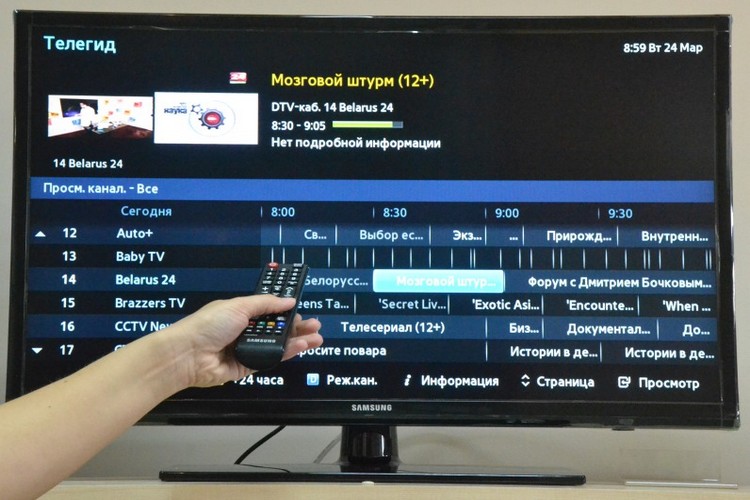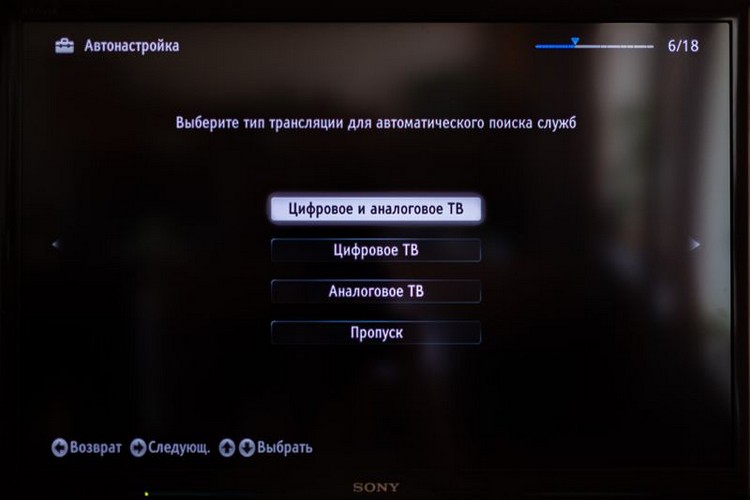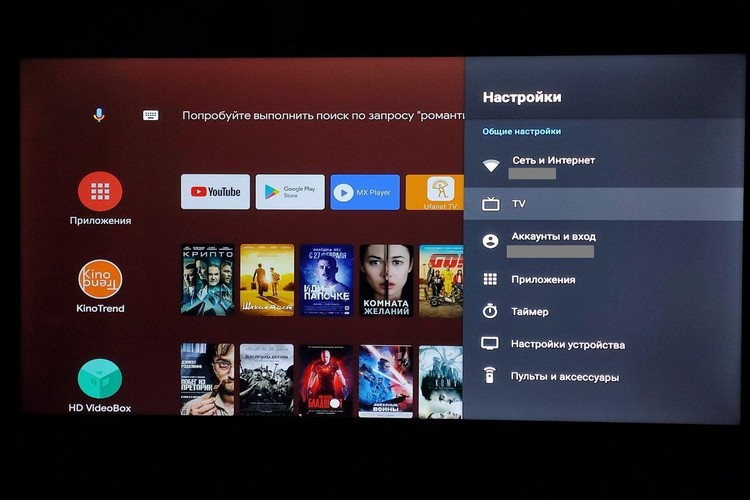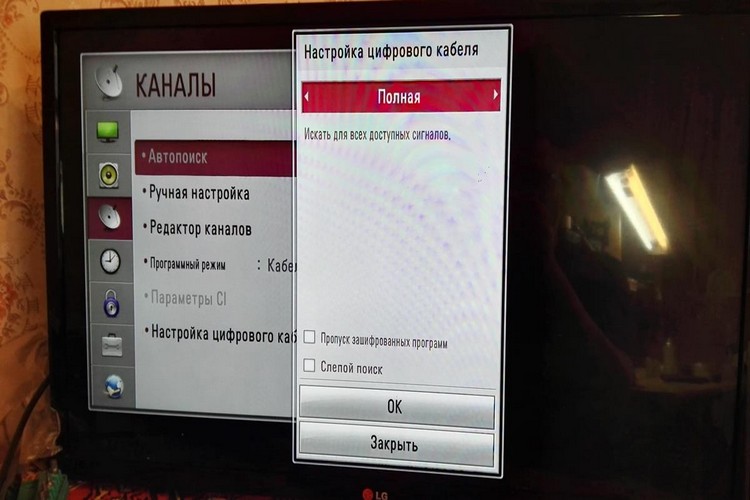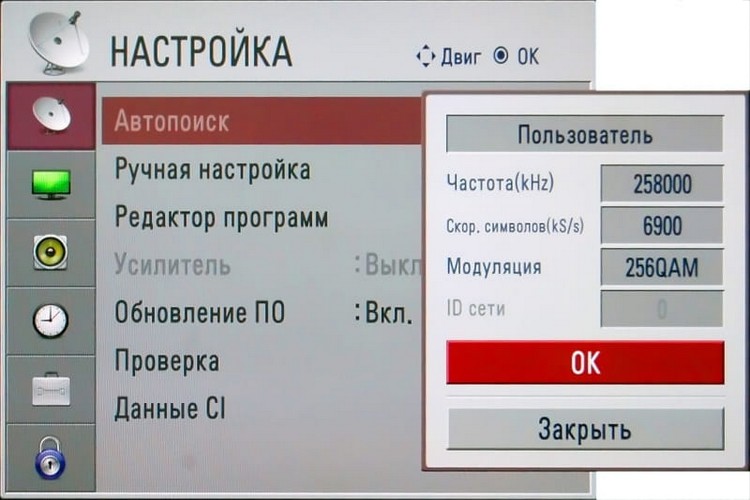Kuidas teleris kanaleid seadistada: digi-, kaabel-, satelliittelevisiooni seadistamine
 Pärast uue teleri paigaldamist tuleb pärast antenni (või kaabeltelevisiooni) ühendamist esimese asjana tegeleda telekanalite seadistamisega.
Pärast uue teleri paigaldamist tuleb pärast antenni (või kaabeltelevisiooni) ühendamist esimese asjana tegeleda telekanalite seadistamisega.
Kõigil kaasaegsetel teleritel on võimalus kanaleid automaatselt otsida.Ja see on eelistatud variant. Tõepoolest, automaatse otsingu protsessis skannitakse kogu ringhäälingu sagedusvahemik. Ja tulevikus leitud telekanalite loendit saate oma äranägemise järgi muuta.
Sisu
Otsige telerist erinevate tootjate kanaleid
Üldiselt tehakse kõigis telerites (Hair, Supra, Panasonic, BBK, TCL, Horizon, Vityaz ja teised tootjad) telekanalite esialgne seadistamine sarnaselt. Ainult menüü enda paigutus võib tootjati veidi erineda.
Samsung
Kui me räägime tänapäevastest SmartTV-dest, vastutab seadete menüüs telekanalite esitusloendite otsimise ja koostamise eest üksus "TV GUIDE" (kui kasutatakse ingliskeelset liidest, peate valima "Kanal").
Vajalik:
- Valige jaotises "Telekava" või "Kanal" Otsing ja seejärel "Automaatne otsing".
- Määrake signaali otsingu allikas. Seal on antennikaabel ühendatud. Paljudel Samsungi teleritel on neid kaks - üks kaabeltelevisiooni jaoks ja teine satelliidisignaali jaoks (st sisseehitatud satelliitvastuvõtja kaudu).
- Vajadusel määrake skannimise sätted. Saate määrata otsinguvahemiku, valida satelliite.
- Vajutage "Start" ja oodake, kuni otsing lõpeb. See võib sõltuvalt määratud skannimisvahemikust kesta 3 kuni 15 minutit.
LG
LG uusimates mudelites kuvatakse antennikaabli ühendamisel automaatselt hüpikaken, mis palub teil esitusloendisse uute telekanalite lisamiseks skannida õhku.
Seal peate lihtsalt kaugjuhtimispuldi (või patenteeritud rakendusega nutitelefoni) abil klõpsama nuppu "Automaatne otsing".
Vanemate telerite jaoks on vaja:
- Vajutage Menüü. Minge jaotisse "Kanalid".
- Valige "Uus otsing".
- Vajutage "Automaatne".
- Valige "Start". Kinnitage esitusloendi skannimine ja asendamine. Kui funktsioon "Lapselukk" on lubatud, peate ikkagi sisestama parooli.
Sony
Kõigis Sony telerites, olenemata väljalaskeaastast, toimub telekanalite häälestamine samal viisil.
Peate vajutama "Menüü", minge "Telekanalid", valige "Alusta otsingut", vajadusel - määrake skannimisparameetrid. Siis jääb üle vaid oodata protsessi lõpuleviimist.
Kui vajutate sel hetkel puldil kollast nuppu, siis pärast iga kanali leidmist tehakse ettepanek see salvestada või ignoreerida (st mitte lisada üldist esitusloendisse). See tähendab, et saate automaatse skannimise asemel käsitsi otsida.
Toshiba
Teleri esmakordsel sisselülitamisel ja seadistamisel avaneb automaatselt häälestusviisard. See on samm-sammult menüü, kus saab määrata kuupäeva, kellaaega, määrata, millise sisendiga kaabel on ühendatud.
Skannimine toimub automaatselt. Pärast seda palutakse teil ka loodud esitusloendit käsitsi redigeerida.
Kui teler on juba varem seadistatud, on telekanalite otsimiseks vaja:
- Avage "Menüü", minge jaotisse "Süsteem".
- Jaotises "Kanalid" valige "Loo uus loend".Vajadusel sisestage selle nimi (vastasel juhul määratakse sellele lihtsalt uus seerianumber).
- Määrake skannimisvalikud, klõpsake "Start".
- Pärast skannimise lõpetamist redigeerige esitusloendit, välistage sellest mittevajalikud telekanalid.
- Valige, millist loendit vaikimisi kasutatakse.
DEXP
Telekanaleid häälestatakse samamoodi nagu vanematel (ilma Smart TV-ta) Samsungi teleritel.
See tähendab, et peate avama menüü, minema jaotisse "Kanal", valige "Otsi", seejärel "Automaatne otsing".
Philips
Peaaegu kõik kaasaegsed Philipsi telerid integreerivad Android TV operatsioonisüsteemi (koos muudetud avaekraani liidesega). Sellest lähtuvalt peate telekanalite konfigureerimiseks avama seadete menüü, minge jaotisse "Kanalid" ja seejärel valige "Antenn". Seejärel käivitage samm-sammult konfiguratsiooniviisard.
Philipsi teleritel on võimalus luua telekanalite kombineeritud loendeid. See tähendab, kui esitusloendisse lisatakse kanalid erinevatest allikatest (näiteks kaabeltelevisioon ja satelliit).
Xiaomi
Xiaomi telerid integreerivad ka Android TV. Ainus erinevus on eelinstallitud rakenduste laiendatud loend.
Kuid siin tehakse kanali seadistus samamoodi nagu Philipsis. See tähendab, et peate minema põhiseadete menüüsse, valima "Kanalid", määrama signaaliallika (antenn, satelliit, Internet), valima "Automaatne skannimine".
Kuidas häälestada satelliittelevisiooni kanaleid
Satelliitantenn on ühendatud vastuvõtja kaudu.
Vanemate telerite puhul on see eraldi, st tarnitakse välise digiboksina. Kuid tänapäevastes on satelliitvastuvõtja integreeritud, see tähendab, et kaabli saab ühendada otse teleriga.
Seega, kui antenn on ühendatud välise digiboksi kaudu, peate selle konfigureerima. Ja teleris endas valige vaikesignaaliallikana sisend, millega vastuvõtja on ühendatud (enamasti on see kas AV või HDMI).
Kuid kuidas eesliidet seadistada - tuleks juhistes täpsustada. Reeglina peate avama menüü, leidma üksuse "Kanali seaded", valige "Otsi". Eesliide määrab kõige sagedamini automaatselt skaneerimisulatuse vastavalt paigaldatud saatjatele (st vastavalt satelliitidelt vastuvõetud signaali tasemele).
Kui vastuvõtja on teleriga integreeritud, tehakse seadistamine tavapäraselt, samuti antennikaabli ühendamisel.
Satelliidivastuvõtja nõuetekohaseks tööks tuleb sellesse installida uusim püsivara versioon.
Seega peaksite enne seadistamise alustamist veenduma, et tarkvara on ajakohane. Saate selle käsitsi installida, tavaliselt välise USB-draivi kaudu. See tähendab, et peate püsivara failid sinna kopeerima, ühendama selle vastuvõtjaga ja taaskäivitama.
Kui kõik on õigesti tehtud, tuvastab seade automaatselt värskendatud püsivara failid ja installib need.
Digitelevisiooni seadistamine
Mõiste "digitaaltelevisioon" tähendab:
- Antenni ühendamine digitaalse digiboksi (T2) kaudu.
- Interneti-ühendus (kaabli või WiFi kaudu).
Kui kasutatakse T2 digiboksi (see, nagu satelliitvastuvõtjad, võib olla väline või integreeritud), toimub seadistamine samamoodi nagu satelliittelevisiooni puhul. See tähendab, et peate minema T2 digiboksi sätetesse, valima "Kanalid" (mõnikord nimetatakse seda menüüelementi "TV GUI"), valima "Kanali seaded" ja seejärel klõpsama "Automaatne otsing". .
Kui me räägime digitaalsest Interneti-televisioonist, siis selle vaatamiseks peate installima spetsiaalse rakenduse.
Üksikasjalikud juhised selle seadistamiseks peab esitama teenusepakkujalt, kes seda teenust ühendab. Seal peate sisestama ka oma autoriseerimisandmed (sisselogimine ja parool).
Otsige piirkondlikke telekanaleid
Peaaegu igas SRÜ riikide piirkonnas on piirkondlikud telekanalid. Nad edastavad ainult piiratud alal. Ja signaal tuleb reeglina ainult ühest raadiotornist.
Seetõttu peate enne teleri seadistamist ühendama antenni ja suunama selle võimalikult täpselt repiiterisse. Kuid selle koordinaate ja asukohta saate selgitada kohaliku televisiooni pakkujaga (kes pakub kaabeltelevisiooni teenuseid) või haldusasutustega.
Ja siis ei erine seade tavapärasest telekanalite otsimisest. See tähendab, et peate minema teleri seadetesse, valima uute telekanalite otsingu, määrama vahemiku. Saate kasutada nii käsitsi kui ka automaatset otsingut.
Nutiteleri seadistamine
Peamine erinevus tänapäevaste nutitelerite vahel on see, et sellised telerid toetavad suurt hulka võimalikke signaaliallikaid.
Saate korraga ühendada antennikaabli, kaabeltelevisiooni ja Interneti-TV. Ja tulevikus - luua loendeid, milles kombineeritakse erinevatest allikatest pärit telekanaleid.Ja samal ajal saate teha mitu eraldi esitusloendit, jagada need kategooriatesse.
Ja rakenduste poes on palju kolmandate osapoolte programme, mille kaudu saate ka eetris olevaid kanaleid konfigureerida ja vaadata.
Põhiseadistus tehakse järgmise algoritmi järgi:
- Avage "Menüü", minge "Kanal".
- Järgmisena valige signaali allikas, näiteks "Antenn".
- Valige "Automaatne otsing".
- Oodake ülekande skannimise lõppu, seadistage loodud esitusloend.
Ja Smart TV-l on sisseehitatud tugi digitaalringhäälingu protokollidele. Kuid Interneti-TV vaatamiseks peate kõik seaded käsitsi määrama. See tähendab, et määrake serveri aadress, selle DNS, ühenduse port ja nii edasi. Jällegi esitab kõik need andmed teleteenuse pakkuja, kellega abonent ühenduse loob.
Milliseid kanaleid saab häälestada ilma antennita
Ilma antennita saate vaadata ainult Interneti-televisiooni (näiteks Rostelecomilt).
Ühenduda saab ka WiFi kaudu ehk siis ei pea üldse mingeid lisakaableid teleriga ühendama. Järgmisena peate installima rakenduse IPTV või OTT jaoks (olenevalt protokollist, mille kaudu pakkuja teleri vaatamisele juurdepääsu pakub), logige sisse. Vajadusel tasuda liitumistasu.
Paljudel teleritel on integreeritud FM-vastuvõtja, mida kasutatakse FM-raadio kuulamiseks. Sellisel juhul ei pea te siseantenni ühendama, see on integreeritud.
Telekanalite käsitsi ja automaatse häälestamise erinevused
Automaatse otsingu kasutamisel skannib teler iseseisvalt kogu saadaolevat õhku (või kasutaja määratud vahemikku).
Kuid samal ajal võib see tajuda isegi nõrka signaali leviedastusena ja vastavalt sellele kirjutab tuvastatud sageduse esitusloendisse. Samuti saab ühte telekanalit edastada korraga mitmel sagedusel. Vastavalt sellele lisatakse see nimekirja kaks korda.
Käsitsi otsides skannitakse õhku ja pärast aktiivse signaali tuvastamist antakse kasutajale võimalus seda edasi konfigureerida (määrata kümnendik ja sajandik Hz). Samuti lisage esitusloendisse või ignoreerige ja otsige edasi.
Reeglina aktiveeritakse automaatne otsing, kui telerit häälestatakse esimest korda või on sellega ühendatud uus saateallikas (näiteks satelliidivastuvõtja).
Käsitsi otsingut kasutatakse siis, kui on vaja salvestada olemasolev esitusloend, kuid lisada sellele mitu uut hea pildikvaliteediga telekanalit, mis on alles hiljuti eetris olnud.
Kokkuvõttes on teleri ise seadistamine üsna lihtne.
Kõikidel mudelitel (v.a. vanimad enne 2000. aastat välja antud telerid) on selleks automaatne õhuskannimise funktsioon. Piisab lihtsalt selle käivitamisest ja oodata telekanalite lõpliku loendi moodustamise lõppu.
Raskused tekivad peamiselt ainult satelliit- või Interneti-TV-ga ühenduse loomisel.
Kasulik video
Saate teada, kuidas teleris kanaleid seadistada (kasutades näiteks LG seadet), vaadates videot: